手册
- Unity User Manual (2020.2 beta)
- 包
- 已验证包
- 2D Animation
- 2D Pixel Perfect
- 2D PSD Importer
- 2D SpriteShape
- Adaptive Performance
- Adaptive Performance Samsung Android
- Addressables
- Advertisement
- Alembic
- Analytics Library
- Android Logcat
- Animation Rigging
- AR Foundation
- ARCore XR Plugin
- ARKit Face Tracking
- ARKit XR Plugin
- Burst
- Cinemachine
- Editor Coroutines
- High Definition RP
- In App Purchasing
- Input System
- Magic Leap XR Plugin
- ML Agents
- Mobile Notifications
- Oculus XR Plugin
- Polybrush
- Post Processing
- ProBuilder
- Profile Analyzer
- Quick Search
- Remote Config
- Scriptable Build Pipeline
- Shader Graph
- Test Framework
- TextMeshPro
- 时间轴
- Unity Collaborate
- Unity Distribution Portal
- Universal RP
- Visual Effect Graph
- Visual Studio 编辑器
- Windows XR Plugin
- XR Plugin Management
- 预览包
- 内置包
- 2D Sprite
- 2D Tilemap Editor
- AI
- Android JNI
- 动画
- Asset Bundle
- Audio
- 布料
- Director
- Image Conversion
- IMGUI
- JSONSerialize
- Particle System
- 物理 (Physics)
- Physics 2D
- Screen Capture
- Terrain
- Terrain Physics
- Tilemap
- UI
- UIElements
- Umbra
- Unity Analytics
- Unity UI
- Unity Web Request
- Unity Web Request Asset Bundle
- Unity Web Request Audio
- Unity Web Request Texture
- Unity Web Request WWW
- Vehicles
- Video
- VR
- Wind
- XR
- 按关键字排列的包
- Unity 的 Package Manager
- 创建自定义包
- 已验证包
- 在 Unity 中操作
- 安装 Unity
- 升级 Unity
- Unity 的界面
- 资源工作流程
- 创建游戏玩法
- 编辑器功能
- 分析
- 导入
- 输入
- 2D
- 图形
- 渲染管线
- 摄像机
- 后期处理
- 光照
- 网格、材质、着色器和纹理
- 网格组件
- 创建和使用材质
- 纹理
- 编写着色器
- 标准着色器
- 标准粒子着色器
- 旧版着色器
- 内置着色器的用途和性能
- 普通着色器系列
- 透明着色器系列
- 透明镂空着色器系列
- 自发光着色器系列
- 反光着色器系列
- 反射顶点光照 (Reflective Vertex-Lit)
- 反光漫射 (Reflective Diffuse)
- 反光镜面反射 (Reflective Specular)
- 反光凹凸漫射 (Reflective Bumped Diffuse)
- 反光凹凸镜面反射 (Reflective Bumped Specular)
- 反光视差漫射 (Reflective Parallax Diffuse)
- 反光视差镜面反射 (Reflective Parallax Specular)
- 反光法线贴图无光照 (Reflective Normal Mapped Unlit)
- 反光法线贴图顶点光照 (Reflective Normal mapped Vertex-lit)
- 着色器参考
- 粒子系统
- 选择粒子系统解决方案
- 内置粒子系统
- 使用内置粒子系统
- 粒子系统顶点流和标准着色器支持
- 粒子系统 GPU 实例化
- 粒子系统 C# 作业系统集成
- 组件和模块
- 粒子系统 (Particle System)
- 粒子系统模块
- 粒子系统 (Particle System) 主模块
- Emission 模块
- Shape 模块
- Velocity over Lifetime 模块
- Noise 模块
- Limit Velocity Over Lifetime 模块
- Inherit Velocity 模块
- Force Over Lifetime 模块
- Color Over Lifetime 模块
- Color By Speed 模块
- Size over Lifetime 模块
- Size by Speed 模块
- Rotation Over Lifetime 模块
- Rotation By Speed 模块
- External Forces 模块
- Collision 模块
- Triggers 模块
- Sub Emitters 模块
- Texture Sheet Animation 模块
- Lights 模块
- Trails 模块
- Custom Data 模块
- Renderer 模块
- 粒子系统力场 (Particle System Force Field)
- 内置粒子系统示例
- Visual Effect Graph
- 创建环境
- 天空
- 视觉效果组件
- 高级渲染功能
- 优化图形性能
- 颜色空间
- 图形教程
- 如何修复导入模型的旋转问题?
- 艺术资源最佳实践指南
- 从 3D 建模软件导入模型
- 在 Unity 中制作可信的视觉效果
- Update: believable visuals in URP and HDRP
- Believable visuals: preparing assets
- Believable visuals: render settings
- Believable visuals: lighting strategy
- Believable visuals: models
- Believable visuals: materials and shaders
- Believable visuals: outdoor lighting
- Believable visuals: indoor and local lighting
- Believable visuals: post-processing
- Believable visuals: dynamic lighting
- 在 Unity 中设置渲染管线和光照
- 物理系统
- 脚本
- 多玩家和联网
- 音频
- 视频概述
- 动画
- 用户界面 (UI)
- 导航和寻路
- Unity 服务
- Setting up your project for Unity services
- Unity Organizations
- Unity Ads
- Unity Analytics
- Unity Cloud Build
- Automated Build Generation
- 支持的平台
- 支持的 Unity 版本
- 版本控制系统
- 使用 Unity 开发者控制面板 (Developer Dashboard) 对 Unity Cloud Build 进行 Git 配置
- 使用 Unity 开发者控制面板 (Developer Dashboard) 对 Unity Cloud Build 进行 Mercurial 配置
- 将 Apache Subversion (SVN) 用于 Unity Cloud Build
- 使用 Unity 开发者控制面板 (Developer Dashboard) 对 Unity Cloud Build 进行 Perforce 配置
- 使用 Unity 开发者控制面板 (Developer Dashboard) 对 Unity Cloud Build 进行 Plastic 配置
- 发布到 iOS
- 高级选项
- 在 Unity Cloud Build 中使用可寻址资源
- 编译清单
- Cloud Build REST API
- Unity Cloud Content Delivery
- Unity IAP
- Setting up Unity IAP
- 跨平台指南
- 应用商店指南
- 实现应用商店
- Unity Collaborate
- Setting up Unity Collaborate
- Adding team members to your Unity project
- 查看历史记录
- Enabling Cloud Build with Collaborate
- 管理 Unity Editor 版本
- Reverting files
- Resolving file conflicts
- 排除资源使其不发布到 Collaborate
- 将单个文件发布到 Collaborate
- 还原项目至以前的版本
- 进行中 (In-Progress) 编辑通知
- 管理云存储
- 将项目移动到另一个版本控制系统
- Unity Accelerator
- Collaborate troubleshooting tips
- Unity Cloud Diagnostics
- Unity Integrations
- Multiplayer 服务
- XR
- 开源代码仓库
- Asset Store 发布
- 平台开发
- 将“Unity 用作库”用于其他应用程序
- 启用深层链接
- 独立平台
- macOS
- Apple TV
- WebGL
- iOS
- 将 Unity 集成到原生 iOS 应用程序中
- iOS 开发入门
- iOS 构建设置
- iOS Player 设置
- iOS 高级主题
- 在 iOS 设备上进行故障排除
- 报告 iOS 上的崩溃错误
- Android
- Android 环境设置
- 将 Unity 集成到 Android 应用程序中
- Unity Remote 是可下载的应用程序,旨在帮助进行 Android、iOS 和 tvOS 开发。从 Unity Editor 以播放模式运行项目时,该应用程序将与 Unity 连接。Editor 的可视输出将发送到设备的屏幕,而实时输入将发送回 Unity 中正在运行的项目。这样,您可以很好地了解您的游戏在目标设备上的真实视觉效果和处理方式,而又省去了针对每项测试进行完整构建的麻烦。
- Android Player 设置
- 构建 Android 应用程序
- Android 单通道立体渲染
- Vulkan 交换链预旋转
- 构建和使用适用于 Android 的插件
- Android 移动端脚本
- Android 开发故障排除
- 报告 Android 下的崩溃错误
- Windows
- 将 Unity 集成到 Windows 和 UWP 应用程序中
- Windows 通用
- 通用 Windows 平台
- 已知问题
- 移动平台开发者检查清单
- 实验性
- 旧版主题
- 专家指南
- Unity 2020.2 中的新功能
- 术语表
- Unity User Manual (2020.2 beta)
- 图形
- 创建环境
- 地形
- 草和其他细节
草和其他细节
__地形__上可能有草丛和其他小对象(如岩石)覆盖在其表面上。Unity 使用纹理四边形或完整网格渲染这些对象,具体取决于您需要的细节级别和性能。草和其他细节当前仅在内置渲染管线和通用渲染管线 (URP) 中有效。
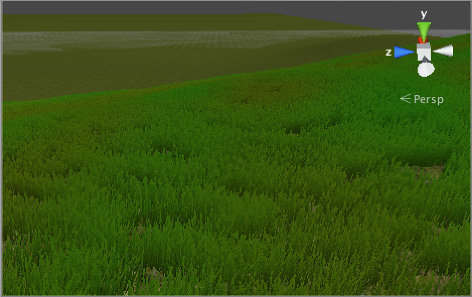
可启用纹理四边形的 Billboard 属性,使其自动面向摄像机。这是在游戏开发中实现良好草丛效果的常见方式。
对于细节网格,可以将 Render Mode 属性设置为 Vertex Lit 或 Grass。
- 选择 Vertex Lit 可创建具有真实法线的顶点光照网格,这些网格不会在风中移动。
- 选择 Grass 可创建使用地形法线的顶点光照网格,这些网格会在风中移动。
启用细节
要启用草和细节绘制,请选择工具栏上的 Paint Details 按钮。
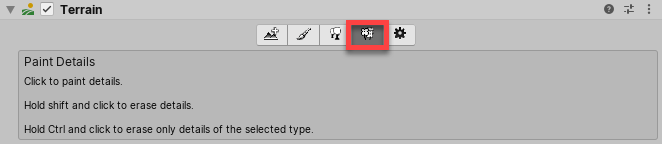
最初,地形没有可用的草或细节。在 Inspector 中,单击 Edit Details 按钮可显示带有 Add Grass Texture 和 Add Detail Mesh 选项的菜单。单击任一选项将弹出一个窗口,在其中可以选择要添加到地形以便进行绘制的__资源__。
对于草,该窗口如下所示:
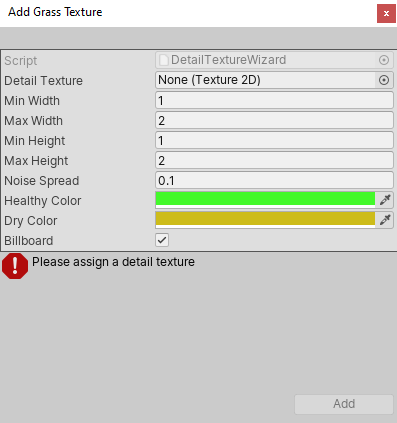
Detail Texture 是表示草的纹理。您可以从 Asset Store 下载纹理,也可以创建自己的纹理。纹理是一个小图像,图像中的空白区域的 Alpha 设置为零。请注意,这里的“草”(Grass) 是一个通用术语;纹理可以表示花朵或人造物体(如铁丝网)。
Min Width、Max Width、Min Height 和 Max Height 值可指定生成的草丛的大小上限和下限。为了创建逼真的外观,草是以随机“噪点”图案生成的,有裸露斑块散布在草地上。
Noise Spread 值控制着裸露与草丛斑块的近似大小,值越高表示给定区域内的变化越大。Unity 使用柏林噪声 (Perlin noise) 算法生成噪点;__Noise Spread__ 是指在地形上的 x、y 位置与噪点图像之间应用的缩放。通常认为,交替的草地斑块处于中心位置比处于边缘位置更“健康”,而 Healthy Color 和 Dry Color 中设置的颜色表示草丛的健康状态。
最后,当启用 Billboard 选项时,草的图像将旋转,因此它们将始终面向__摄像机__。当您希望显示密集的草地时,此选项很有用,因为草丛是二维的,不能从侧面看到。然而,对于稀疏的草,草丛个体的旋转对于观察者来说可能会变得很明显,产生奇怪的效果。
对于细节网格,例如岩石,窗口如下所示:
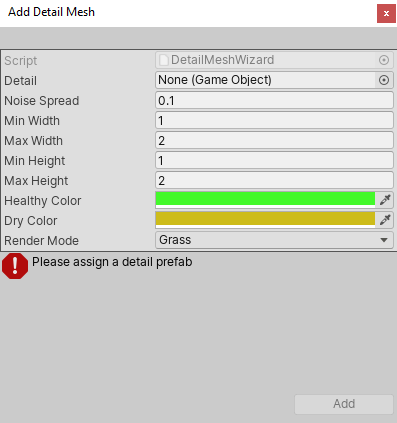
使用 Add Detail Mesh 可从项目中选择预制件。Unity 在 Min Width 和 Max Width 值以及 Min Height 和 Max Height 值之间对其随机缩放。Unity 对 x 轴和 z 轴使用宽度缩放,而对 y 轴使用高度缩放。Noise Spread、Healthy Color 和 Dry Color 值的作用与它们对草的作用相同。
可将 Render Mode 设置为 Vertex Lit 或 Grass。
- 在 Vertex Lit 模式中,Unity 将细节对象渲染为场景中的实体顶点光照游戏对象。
- 在 Grass 模式中,Unity 以类似草的方式使用光照渲染场景中细节对象的实例。
2019–11–25 页面已修订
添加了关于渲染管线的信息
Did you find this page useful? Please give it a rating:
Thanks for rating this page!
What kind of problem would you like to report?
Thanks for letting us know! This page has been marked for review based on your feedback.
If you have time, you can provide more information to help us fix the problem faster.
Provide more information
You've told us this page needs code samples. If you'd like to help us further, you could provide a code sample, or tell us about what kind of code sample you'd like to see:
You've told us there are code samples on this page which don't work. If you know how to fix it, or have something better we could use instead, please let us know:
You've told us there is information missing from this page. Please tell us more about what's missing:
You've told us there is incorrect information on this page. If you know what we should change to make it correct, please tell us:
You've told us this page has unclear or confusing information. Please tell us more about what you found unclear or confusing, or let us know how we could make it clearer:
You've told us there is a spelling or grammar error on this page. Please tell us what's wrong:
You've told us this page has a problem. Please tell us more about what's wrong:
Thank you for helping to make the Unity documentation better!
Your feedback has been submitted as a ticket for our documentation team to review.
We are not able to reply to every ticket submitted.